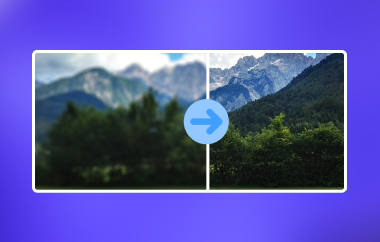هل تعمل غالبًا على صور ضبابية أو مشوهة قليلًا؟ غالبًا ما تجذب جودة الصورة العالية ووضوحها انتباه متابعيك على مواقع التواصل الاجتماعي وأصدقائك. ومع ذلك، تتطلب أنواع الصور المختلفة تقنيات تحسين مختلفة. سيتناول هذا الدليل أكثر الممارسات فعالية لتحسين جودة الصور. جعل الصور أكثر وضوحًا وتأكد من أن صورك تبدو جاهزة للنشر.
الجزء الأول: 4 تقنيات لجعل الصور أكثر وضوحًا
1. ضبط حدة الصورة
كيف تجعل الصورة أكثر وضوحًا؟ هناك طريقة أخرى للعمل على الوضوح وهي تغيير حدة الصورة المتضمنة في الصورة. تحتوي كل محررات الصور الأساسية عبر المنصات، بما في ذلك تلك التي تعمل على سطح المكتب مثل Photoshop وLightroom أو تلك التي تعمل على الأجهزة المحمولة، على شريط تمرير للحدة أو الوضوح. إذا كنت لا تريد تنزيل محرر، فابحث عن طريقة لتنزيله. شحذ الصورة على الانترنت. يؤدي الشحذ إلى إنشاء تباين عالٍ بين حافة الكائن والمنطقة المحيطة به، مما يجعل أي تفاصيل في الصورة حية. يبدأ الأمر حادًا، لذا احرص على عدم المبالغة في ذلك. مع زيادة مقدار الشحذ، يؤدي ذلك إلى ظهور هالات أو نسيج غير طبيعي.
2. زيادة التباين
يعد التبييض أحد الطرق التي يتم من خلالها تعزيز حدة الصورة، حيث يعزز تأثيرات الاختلافات في شدة الضوء. تضيف هذه التقنية التفاصيل والأبعاد بحيث يمكن رؤية الأشياء منفصلة عن الخلفية. يمنح التباين العالي الصورة مظهرًا يشبه القلم الرصاص حادًا وحيويًا؛ ومع ذلك، كما هو الحال مع معظم الأشياء في الحياة، يجب التحكم في القياس بدقة لمنع الصور من أن تبدو مبالغًا فيها وغير تقليدية.
3. إزالة الضوضاء
كيف تجعل الصورة أكثر وضوحًا؟ الضوضاء، التي تؤدي إلى ظهور بيكسلات مرقطة ذات مظهر حبيبي، هي النوع الأكثر ضررًا الذي يؤثر سلبًا على جودة الصورة، أكثر من تلك الملتقطة في ظروف الإضاءة المنخفضة. لمحوها، قم بتدوير الضوضاء باستخدام خيار تقليل الضوضاء في Lightroom أو خيار تقليل الضوضاء في Photoshop، والذي يعمل بشكل أفضل لإظهار هذه العيوب بأكبر قدر ممكن من الشكل النظيف. من المهم إعطاء الصورة مظهرًا أنظف وأكثر احترافية. لهذا السبب إزالة الضوضاء من الصور ربما تكون الإجابة الصحيحة.
4. تعزيز التركيز
إذا كانت صورتك تبدو ضبابية بعض الشيء، فمن الممكن تصحيح ذلك في أغلب الأحيان باستخدام برامج التحسين. حيث يتم إضافة المزيد من الوضوح إلى الموضوعات المهمة من خلال ما يسمى بأدوات أو مرشحات تحسين التركيز، والتي تتوفر في معظم برامج تحرير الصور الإلكترونية. قد لا تحل هذه العناصر مشكلة الصور الباهتة والضبابية بشكل كبير. ومع ذلك، يمكنها عمومًا توفير دفعة ملحوظة، خاصة إذا كان تركيز الصورة الأصلية غير واضح بشكل طفيف عند التقاطها.
إن ما تفعله معظم هذه التعديلات - شحذ الصور، وتعزيز التباين، والقضاء على الضوضاء، وربما ضبط تركيز الصورة - سيكون مفيدًا للغاية عند التعامل مع الصور الصاخبة والضبابية وغير المركزة بشكل جيد.
الجزء 2. 4 تقنيات لجعل الصورة أكثر وضوحًا يجب على الجميع معرفتها
هذا البرنامج يسمى برنامج AVAide Image Upscalerيتيح لك برنامج AVAide تحسين دقة صورك بمساعدة الذكاء الاصطناعي. بفضل معرفته بكيفية إصلاح الصور المشوهة، سواءً كانت منخفضة الدقة أو مشوهة أو ضبابية، يمكنه تحسين جودة الصور بنسبة تصل إلى 800%، مما يزيد من حدة الصورة ويحسّن ملمسها ووضوحها الاحترافي. يتميز هذا البرنامج الغني بالميزات بسهولة استخدامه، مما يجعله الحل الأمثل لصورك بنقرة واحدة.
الميزة الأبرز في AVAide هي ثبات جودة الصور حتى عند تكبيرها بشكل كبير. على عكس الأدوات الأخرى التي تُضيف بعض العناصر أو تُقلل من جودة الصورة، يُنتج AVAide صورًا ساطعة وواضحة تمامًا دون تشويه الصورة الأصلية. لذلك، إذا كنت تبحث عن أداة فعّالة وسريعة تُساعدك على تحسين وضوح صورك، فإن AVAide Image Upscaler سيساعدك على ذلك بسهولة.
- جعل الصور أكثر وضوحًا تلقائيًا دون أي تحرير إضافي.
- استخدم خوارزميات الذكاء الاصطناعي المخصصة وقم بتوضيح الصور وفقًا لحالة الصور.
- متخصص في شحذ الصور الشخصية والمناظر الطبيعية.
- استخدام تقنية الذكاء الاصطناعي لمعالجة الصور المتقدمة والتي تعتبر جديرة بالثقة بشكل كامل.
- أداة مجانية وسهلة الاستخدام عبر الإنترنت، حتى بدون تسجيل الدخول.
الخطوة 1قم بزيارة الصفحة الرسمية لبرنامج AVAide Upscaler وانقر فوق اختر صورة للعثور على الصورة التي تريد تكبيرها وحفظها على جهازك. هنا، يمكنك تحميل تنسيقات صور مختلفة لأنه يدعم العديد من التنسيقات.
الخطوة 2بعد ذلك، انقر فوق مستوى التكبير الذي تريد تعيينه، وستظهر لك معاينة الإصدار المُحسَّن على الجانب الأيمن من الشاشة. وكما ترى، تظهر بعض العلامات المائية في المعاينة، ولكن عند تصديرها، لن تتم إضافة أي علامة مائية.
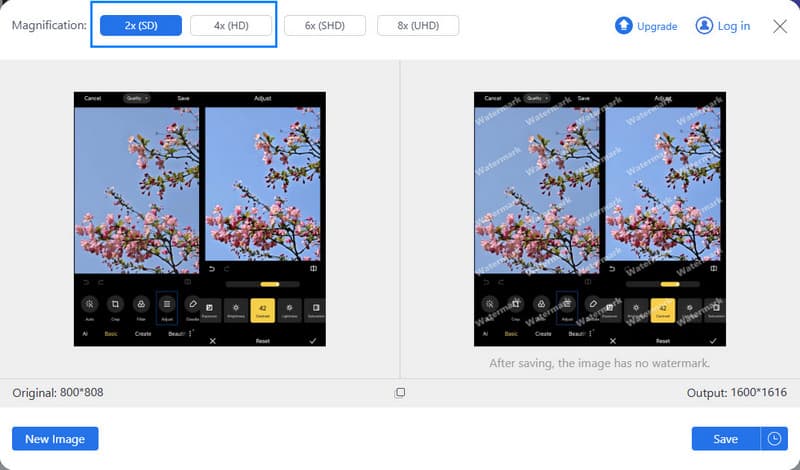
الخطوه 3الآن بعد الانتهاء من عملية الترقية وأنت راضٍ عن النتيجة، انقر فوق يحفظ اضغط على الزر لتنزيله على جهازك.
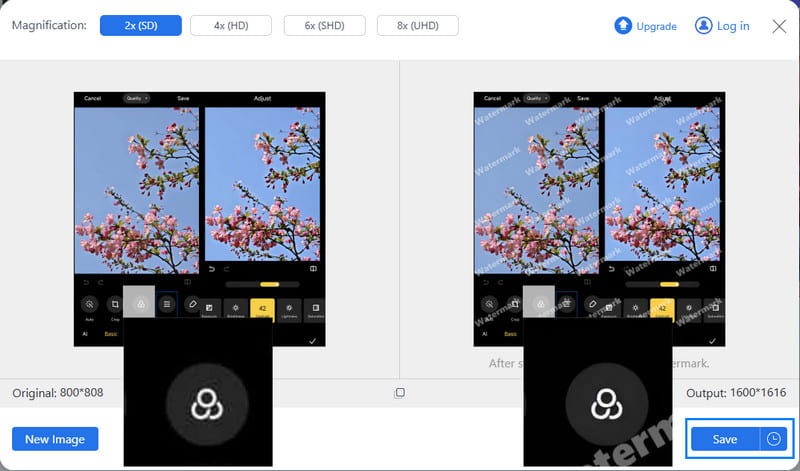
الجزء 3. جعل الصور أكثر وضوحًا يدويًا من خلال تحسين العوامل الأربعة
إذا لم تكن صورتك ضبابية جدًا ولا تحتاج إلى أداة مساعدة الذكاء الاصطناعي، يمكنك أيضًا تحسينها يدويًا من خلال تحسين العوامل الأربعة التي ذكرناها سابقًا: الحدة، والتباين، والتشويش، والتركيز. لحسن الحظ، يمكنك تعديل هذه العوامل الأربعة على معظم الهواتف. لنرَ كيف يمكنك تحسين صورك يدويًا على هاتفك.
1. مسح الصورة يدويًا على نظام Android
افتح ال صالة عرض على هاتفك الذي يعمل بنظام Android، حدد صورة ضبابية، ثم انقر فوق تعديل. اضغط على يُعدِّلفي هذا القسم، ستشاهد خيارات مختلفة لتحرير الصور، بما في ذلك مقابلة, إزالة الضوضاء, شحذ، و ركزانقر فوق كل منها واسحب شريط التمرير حتى تصبح راضيًا عن النتيجة.
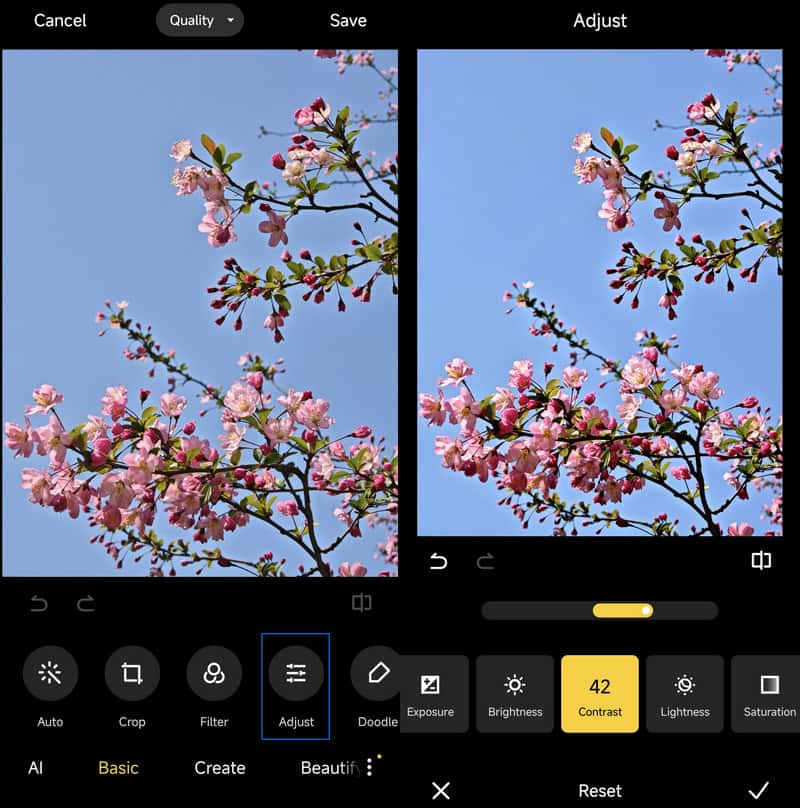
2. مسح الصورة يدويًا على iPhone
افتح تطبيق الصور على جهاز iPhone الخاص بك، وحدد صورة، ثم انقر فوق تعديل.سوف تدخل يُعدِّل القسم تلقائيًا. يمكنك أيضًا معرفة ما إذا كان القسم الأول آلي نتيجة الخيار تُلبي احتياجاتك. إذا لم تكن كذلك، انتقل إلى مقابلة, إزالة الضوضاء، وخيارات أخرى وضبطها.
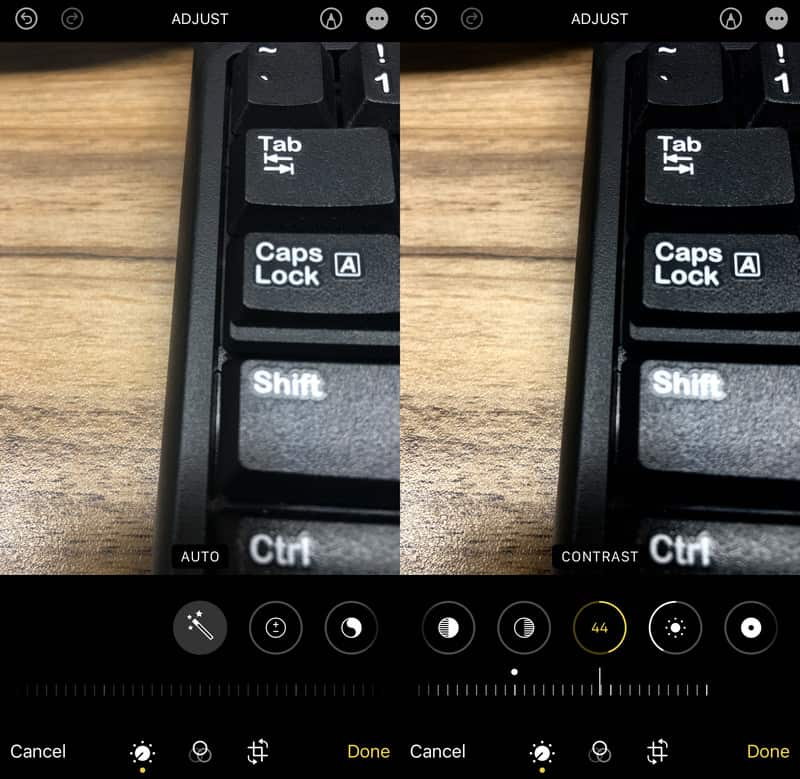
كيفية توضيح الصورةهذه هي التقنيات الخفية التي يتعمق فيها معظم المحترفين أثناء معالجة الصور. إذا كنت ترغب في إضافة لمسة شخصية أفضل، نقترح عليك إجراء التعديلات اليدوية من خلال ضبط الخيارات يدويًا في هذه المقالة. مع ذلك، يُعدّ تحويل الصورة تلقائيًا إلى صورة نقية بمساعدة الذكاء الاصطناعي أسهل، ويمكنك الحصول على صورة بجودة أعلى. يُعدّ برنامج AVAide Image Upscaler الخيار الأمثل لتحسين جودة الصورة.
- جعل الصور أكثر وضوحًا تلقائيًا باستخدام خوارزميات الذكاء الاصطناعي.
- اجعل الوجه والمناظر الطبيعية في صورتك أكثر وضوحًا.
- زيادة الدقة إلى 8x.
- مجاني للاستخدام دون تسجيل الدخول.
نصائح لترقية الصورة
- كيفية زيادة دقة الصورة بثلاث طرق شائعة
- طرق بسيطة لتحسين جودة الصور على الفور
- 5 طرق لإصلاح صورة ضبابية [لسطح المكتب والجوال]
- 8 طرق لزيادة دقة الصورة عبر الإنترنت مجانًا
- 13 معززات الصور الرائدة لتحسين جودة الصورة
- من السهل تحويل الصور منخفضة الدقة إلى عالية الدقة عبر الإنترنت
- كيفية زيادة دقة الصورة في Photoshop [خطوة بخطوة]
- أفضل 10 معززات لدقة الصورة تستحق المحاولة
- 10 أدوات رائعة لتكبير الصور بالذكاء الاصطناعي (100% مجانًا)
- 11 أفضل مقاسات الصور على منصات مختلفة للاستخدام
- 7 طرق لتغيير حجم الصورة دون المساومة على الجودة
- كيفية جعل الصورة أكبر: أفضل 7 طرق للنظر فيها
- كيفية إصلاح جودة الصورة بطريقتين سهلتين (عبر الإنترنت وغير متصل)
- اصنع صورة عالية الدقة: 5 طرق مذهلة للتطلع إلى الأمام عبر الإنترنت
- كيفية تقليل جودة الصورة بثلاث طرق دون عناء
- كيفية إزالة تشويش صورة: للمنصات على الإنترنت والهواتف المحمولة
- 5 طرق بسيطة لجعل الصورة أكثر وضوحًا
- كيفية تحسين دقة JPEG / JPG / PNG في أفضل 5 حلول
- قم بتغيير دقة صور Android و iPhone بثلاث طرق

ستعمل تقنية الذكاء الاصطناعي الخاصة بنا تلقائيًا على تحسين جودة صورك وإزالة الضوضاء وإصلاح الصور الباهتة عبر الإنترنت.
جرب الآن